Začetek uporabe odobritev
Ne glede na to, ali potrebujete pisno potrdilo svojega vodje ali uradno pooblastilo raznolike skupine zainteresiranih strani, je pridobitev odobritve del skoraj vsake organizacije.
Z zmožnostjo odobritev v Power Automate lahko avtomatizirate zahteve za odjavo in združite človeško odločanje za poteke dela. Nekateri priljubljeni primeri, v katerih je mogoče uporabiti odobritve, vključujejo:
Odobritev prošenj za dopust.
Odobritev dokumentov, ki jih je treba podpisati.
Potrjevanje poročil o stroških.
Ko predložite odobritev v toku, so odobritelji obveščeni in lahko pregledajo zahtevo ter ukrepajo na podlagi nje.
Dejanja odobritev
Dejanja so dogodki, za katere želite, da jih izvede vaš tok, potem ko sprožilec začne tok. Na primer, ko je nov element dodan na seznam, ustvarjen z Microsoftovimi seznami, sprožite odobritev, da nekdo pregleda nov element.
Naslednja slika prikazuje celoten seznam dejanja odobritve ki jih lahko uporabite v svojih tokovih.
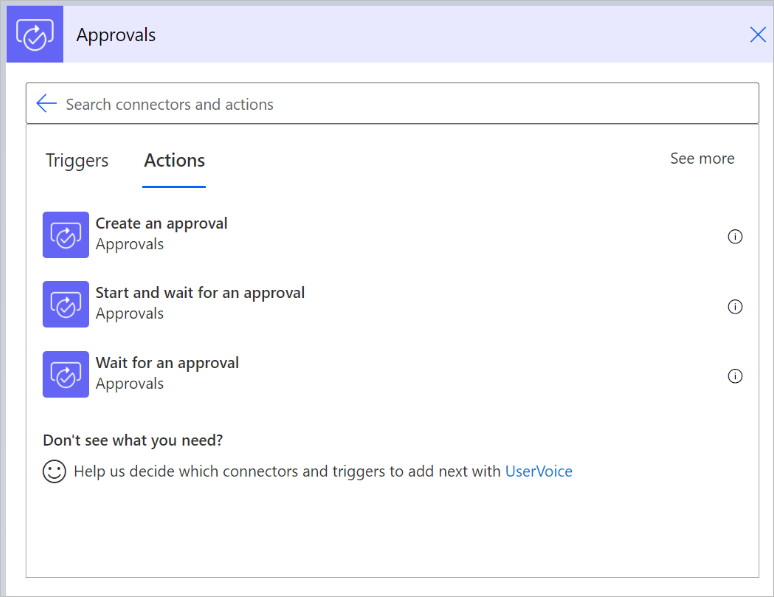
Če želite hitro začeti z odobritvami, uporabite dejanje Začni in počakajte na odobritev . To dejanje vam omogoča, da podate informacije, ki bi morale biti v zahtevi za odobritev, in odobritelje, ki bodo prejeli zahtevo.
Ko uporabite dejanje Začni in počakaj na odobritev , se tok začne in nato čaka na odgovor odobriteljev, preden dokonča izvajanje.
Uporabite lahko štiri vrste odobritev.
| Vrsta odobritve | Vedenje |
|---|---|
| Odobri/Zavrni – Vsi morajo odobriti | Vsi odobritelji imajo dve možnosti: Odobri ali Zavrni. Potreben je odgovor vsakega odobritelja, preden se tok zaključi. Dejanja, ki sledijo dejanju Začni in počakaj na odobritev , se izvedejo po tem, ko se odzovejo vsi odobritelji ali ko pride do enkratne zavrnitve. |
| Odobri/Zavrni – prvi odgovori | Dodeljeni odobritelji imajo dve možnosti: Odobri ali Zavrni. Odobritev ali zavrnitev s strani katerega koli odobritelja zaključi zahtevo. Dejanja, ki sledijo dejanju Začni in čakaj na odobritev , se izvedejo, ko odobri kateri koli od odobriteljev. |
| Odzivi po meri - počakajte na vse odgovore | Vi določite možnosti, med katerimi lahko izbirajo dodeljeni odobritelji. Za dokončanje postopka se morajo odzvati vsi odobritelji. |
| Odzivi po meri - počakajte na en odgovor | Vi določite možnosti, med katerimi lahko izbirajo dodeljeni odobritelji. Odgovor katerega koli odobritelja zaključi postopek. |
Zahteve
Če prvič uporabljate odobritve v svoji organizaciji, se prepričajte, da ste izpolnili naslednje predpogoje:
Dovoljenja za ustvarjanje Dataverse baze podatkov
Ko ustvarite tokove odobritve, se ti shranijo v Dataverse. Ko na začetku uporabite konektor za odobritve v toku v oblaku, ki se nahaja v okolju, ki ni privzeto, sistem samodejno zagotovi zbirko podatkov. Za uspeh mora imeti uporabnik, ki zažene prvi tok odobritve, skrbniško vlogo v okolju.
Lahko traja nekaj minut, da se oskrba baze podatkov zaključi, in to zakasnitev boste opazili, ko prvič zaženete tok. Drugi uporabniki, ki ustvarjajo tokove odobritev, ne potrebujejo nobenih povišanih dovoljenj v okolju.
opomba,
Če uporabljate privzeto okolje, vam ni treba omogočiti Dataverse baze podatkov. Če ustvarite tokove odobritve, se Dataverse zbirka podatkov samodejno ustvari za vas v privzetem okolju.
Licenca za ustvarjanje tokov
Ker je konektor za odobritve standardni konektor, vsaka licenca, ki dodeljuje dostop do Power Automate in zmožnost uporabe standardnih konektorjev, zadostuje za ustvarjanje tokov odobritev.
Tukaj so licence, ki podeljujejo pravice za uporabo standardnih priključkov:
- Power Automate.
- Office 365.
- Licenca Dynamics 365 z vgrajenimi Power Automate zmožnostmi.
Seznam licenc Office 365 in Dynamics 365 najdete v Microsoft Power Apps in Power Automate vodniku za licenciranje.
Začni
Za začetek ustvarjanja tokov odobritev uporabite eno od naslednjih možnosti.
Uporabite obstoječo predlogo – poiščete lahko na seznamu predlog za odobritve za svoj scenarij in nato sledite korakom za ustvarjanje toka, ki ustreza vašim potrebam.
Prilagodite obstoječo predlogo – če je ena od obstoječih predlog podobna, vendar ne ustreza natančno vašim potrebam, ustvarite tok iz te predloge in nato prilagodite tok po svojih željah.
Ko ustvarite tok iz predloge, ga lahko spremenite ali razširite. To storite tako, da dodate, uredite ali odstranite sprožilce in dejanja.
Nasvet
Lahko kopirate in prilepite dejanja v istem toku ali med potoki, da pospešite postopek urejanja.
Ustvarite potek odobritve iz nič – če ne najdete ustrezne predloge, lahko ustvarite potek iz nič in ga nato povežete s storitvami in odobritvami, ki jih potrebujete, z uporabo dejanj odobritev. Naučite se kako ustvariti tok iz nič.
Za navdih in pomoč se posvetujte s skupnostjo – Power Automate ima uspešno skupnost, ki vam lahko pomaga, če ste obtičali ali iščete navdih. Samo pojdite na Power Automate forume , da postavite določena vprašanja in dobite odgovore.
Dodelite odobritve kateremu koli uporabniku v vašem najemniku
Uporabnikom lahko dodelite odobritve, vključno z gostujočimi uporabniki in Microsoft 365 skupinami, v vašem trenutnem Dataverse okolju ali vašem Microsoft Entra najemniku.
Ko dodelite odobritev uporabnikom, ki niso v vašem okolju, se jim samodejno dodeli Uporabnik odobritev Dataverse varnostna vloga. Uporabniki potrebujejo to vlogo, da se njihovi odgovori obdelajo in obdržijo v njihovi zgodovini odobritev.
Naslednje konfiguracije najemnikov tega ne dovoljujejo:
- Ko je nastavitev AllowAdHocSubscriptions v Microsoft Entra onemogočena. V tem primeru lahko od skrbnika najemnika zahtevate, da to omogoči. Več informacij o tem najdete v samopostrežni prijavi.
- Če je bila varnostna skupina uporabljena za nadzor, kateri uporabniki imajo dostop do Dataverse okolja.
- Power Automate Načrti vlade ZDA.
Ko uporabniku dodelite zahtevo za odobritev, lahko odgovori neposredno iz Outlookove e-pošte, Microsoft Teams prilagodljive kartice ali Power Automate akcijskega centra, če ima Power Automate licenca ali Office 365 ali licenca Dynamics 365 z vgrajenimi Power Automate zmožnostmi. Seznam teh licenc Office 365 in Dynamics 365 najdete v Microsoft Power Apps in Power Automate vodniku za licenciranje.
Naslednji korak
Ustvari tokove odobritve